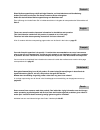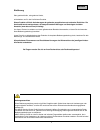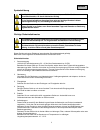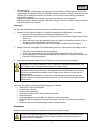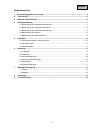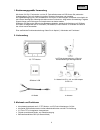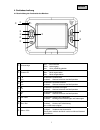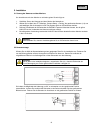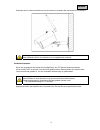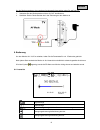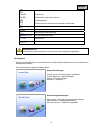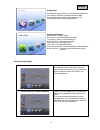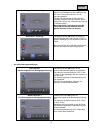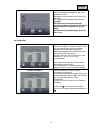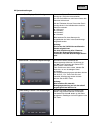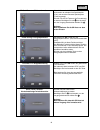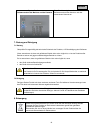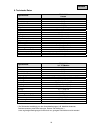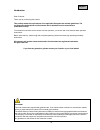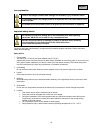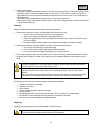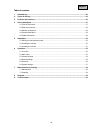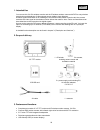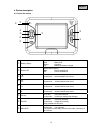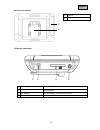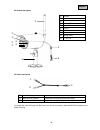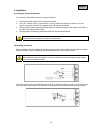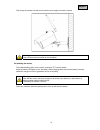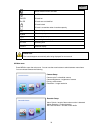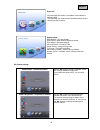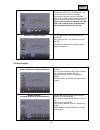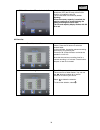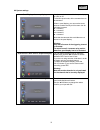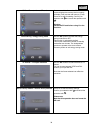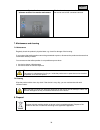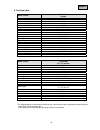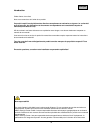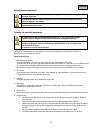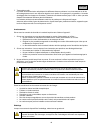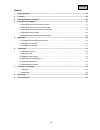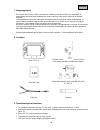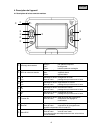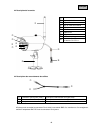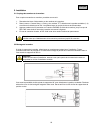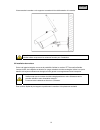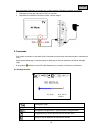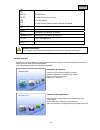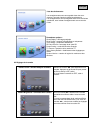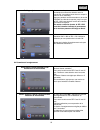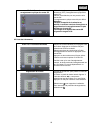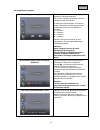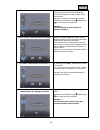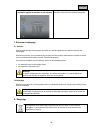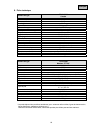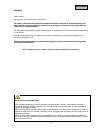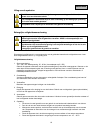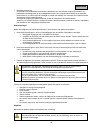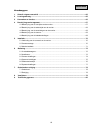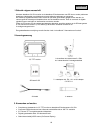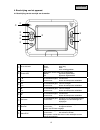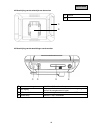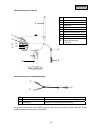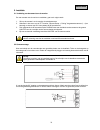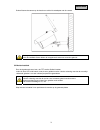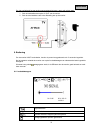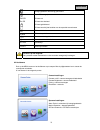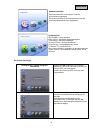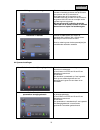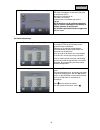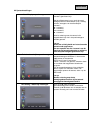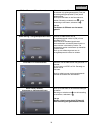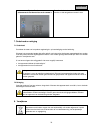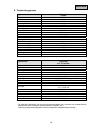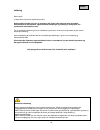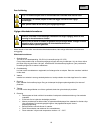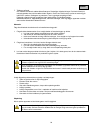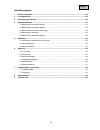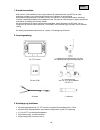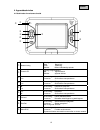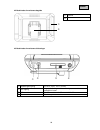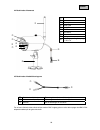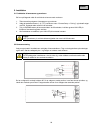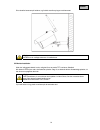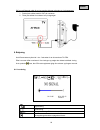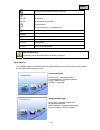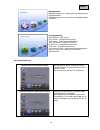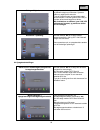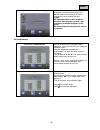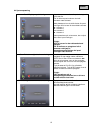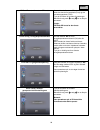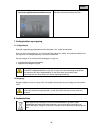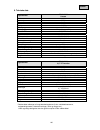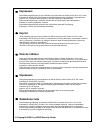- DL manuals
- Abus
- Security System
- TVAC15000
- User Manual
Abus TVAC15000 User Manual
Summary of TVAC15000
Page 1
Tvac15000 d bedienungsanleitung gb user manual f manuel utilisateur nl gebruikershandleiding dk brugerhåndbog version 06/2011.
Page 2
Diese bedienungsanleitung enthält wichtige hinweise zur inbetriebnahme und handhabung. Achten sie hierauf, auch wenn sie dieses produkt an dritte weitergeben. Heben sie deshalb diese bedienungsanleitung zum nachlesen auf! Eine auflistung der inhalte finden sie im inhaltsverzeichnis mit angabe der en...
Page 3: Tvac15000
Tvac15000 bedienungsanleitung version 06/2011 originalbedienungsanleitung in deutscher sprache. Für künftige verwendung aufbewahren!.
Page 4
2 deutsch einführung sehr geehrte kundin, sehr geehrter kunde, wir bedanken uns für den kauf dieses produkts. Dieses produkt erfüllt die anforderungen der geltenden europäischen und nationalen richtlinien. Die konformität wurde nachgewiesen, die entsprechenden erklärungen und unterlagen sind beim he...
Page 5
3 deutsch symbolerklärung das symbol mit dem blitz im dreieck wird verwendet, wenn gefahr für die gesundheit besteht, z.B. Durch elektrischen schlag. Ein im dreieck befindliches ausrufezeichen weist auf wichtige hinweise in dieser bedienungsanleitung hin, die unbedingt zu beachten sind. Dieses symbo...
Page 6
4 deutsch 7. Funkübertragung die reichweite der funkübertragung ist abhängig von verschiedenen umwelteinflüssen. Die örtlichen gegebenheiten am montagort könne die reichweite negativ beeinflussen. Deshalb kann bei freier sicht zwischen dem empfänger und sender eine strecke von bis zu 200m erreicht w...
Page 7
5 deutsch inhaltsverzeichnis 1. Bestimmungsgemäße verwendung ..................................................................................................... 6 2. Lieferumfang ..........................................................................................................................
Page 8
6 deutsch 1. Bestimmungsgemäße verwendung mit diesem 2,4 ghz funkmonitor und der ir- funkaußenkameras mit pir können sie problemlos videosignale per funk auf mittleren bis großen distanzen übertragen und darstellen. Die signalübertragung per funk ist überall dort von vorteil, wo das verlegen von kab...
Page 9
7 deutsch 4. Gerätebeschreibung 4.1 beschreibung der vorderseite des monitors c akkuanzeige anzeige des aktuellen ladezustands rot: akku schwach grün: ladevorgang aus: akku vollständig geladen d power led anzeige des gerätestatus blau: gerät angeschalten aus: gerät ausgeschalten e ▲ ch + liveansicht...
Page 10
8 deutsch 4.2 beschreibung der rückseite des monitors 4.3 beschreibung der anschlüsse des monitors c antenne d standfuss c spannungsversorgung 5 vdc / 1a (dc, 14.5 x 4.8 mm) d av ausgang ausgang für das darstellen der bildschirmanzeige, verwenden sie hierfür das mitgelieferte av-kabel. E sd-karten s...
Page 11
9 deutsch 4.4 beschreibung der kamera 4.4 beschreibung der kabelanschlüsse um den video-chinchstecker mit einem bnc-eingang eines monitors oder rekorders verbinden zu können, stecken sie den bnc-rca adapter auf den gelben chinchstecker. C antenne 2 lichtsensor 3 fix-objektiv 4 power led 5 link led 6...
Page 12
10 deutsch 5. Installation 5.1 paarung der kameras und des monitors um eine kamera mit dem monitor zu verbinden gehen sie wie folgt vor: 1. Schließen sie an den kameras und dem monitor die netzteile an. 2. Wählen sie im menü des tft-monitors „camera setup -> pairing“ die gewünschte kamera (1-4) aus ...
Page 13
11 deutsch schrauben sie im anschluss die kamera auf den halter auf verbinden sie das netzteil mit der kamera. 5.3 monitorinstallation durch den eingebauten akku haben sie die möglichkeit, den tft-monitor flexibel einzusetzen. Wenn die akku-led rot leuchtet, muss der akku geladen werden. Bitte beach...
Page 14
12 deutsch um die monitoranzeige an einem weiteren anzeigegerät darzustellen gehen sie wie folgt vor: 1. Verbinden sie den klinkenstecker mit dem av out des monitors. 2. Schließen sie die chinch-stecker wie in der zeichnung an dem monitor an. 6. Bedienung um den monitor an / aus zu schalten, halten ...
Page 15
13 deutsch 6.2 hauptmenü drücken sie die menu-taste um das hauptmenü zu öffnen. Mit den pfeiltasten können sie zwischen den menüpunkten wechseln. Sie können zwischen folgenden punkten wählen: kamera-einstellungen: camera on/off = kamera anzeigen / ausblenden camera brightness = kamera-helligkeit pai...
Page 16
14 deutsch ereignisliste: die aufzeichnungen werden in unterordnern abgespeichert, die nach dem aufzeichnungsdatum benannt werden. Die aufzeichnungen werden als einzeldatei mit der aufnahmezeit als dateiname abgespeichert. Systemeinstellungen: quad display = quad-anzeige scan period = verweilzeit se...
Page 17
15 deutsch pairing = kamera hinzufügen wählen sie mit den ◄► tasten die gewünschte kamera und bestätigen sie die auswahl mit der ok-taste. Das system zählt nun von 60 sekunden abwärts. Drücken sie während der 60 sekunden die pairing-taste am kabel der kamera, bis die grüne link-led an der vorderseit...
Page 18
16 deutsch sd card overwrite = sd-karten ringspeicher verwenden sie die ◄► tasten um den sd- karten ringspeicher zu aktivieren (on) bzw. Deaktivieren (off). Bestätigen sie ihre auswahl durch drücken der ok-taste. Der ringspeicher ist standardmäßig aktiviert. Achtung: beim erreichen der speicherkapaz...
Page 19
17 deutsch 6.6 systemeinstellungen quad display = quad-anzeige verwenden sie ◄► tasten um die quad- anzeige an- (on) oder auszuschalten. Um den quad-modus zu aktivieren müssen alle kameras aktiviert sein. Mit den pfeiltasten können sie aus der quad – anzeige direkt in die vollbildansicht einzelner k...
Page 20
18 deutsch sd card format = sd-karte formatieren hiermit können sie die sd-karte formatieren. Es wird sowohl der aktuelle freie speicherplatz (free), als auch der gesamte speicherplatz (total) angezeigt. Drücken sie die ok-taste um die formatierung zu starten. Bestätigen sie mit ihre auswahl, um den...
Page 21
19 deutsch system version = softwareversion des monitors und der kameras diese funktion zeigt ihnen die softwareversionen des monitors und aller verbundenen kameras an. 7. Wartung und reinigung 7.1 wartung Überprüfen sie regelmäßig die technische sicherheit des produkts, z.B. Beschädigung des gehäus...
Page 22
20 deutsch 9. Technische daten typennummer tvac15000 kamera frequenz 2,4 ghz modulation gfsk sendeleistung 16 dbm sensibilität -82 dbm tv-linien 400 tvl bildaufnehmer 1/4‘‘ cmos auflösung 640 x 480 pixel (vga) anzahl ir leds 27 ir leds objektiv 3,6 mm blickwinkel 56° (h) / 43° (v) pir – blickwinkel ...
Page 23: Tvac15000
Tvac15000 user manual version 06/2011 original english user manual. Keep for future use..
Page 24
22 english introduction dear customer, thank you for purchasing this product. This product meets the requirements of the applicable european and national guidelines. The corresponding declarations and documents can be obtained from the manufacturer (www.Abus-sc.Com). To maintain this condition and t...
Page 25
23 english icon explanation a flash in the triangle is used if there is danger for the health, e.G. By an electric shock. An exclamation mark in the triangle points to an important note in this user manual which must be minded. This symbol can be found when you are to be given tips and information o...
Page 26
24 english 7. Wireless transmission the range of wireless transmission depends on various environmental factors. The local conditions at the installation location can have a negative impact on the range. For this reason, if there is a clear line of sight between the receiver and the transmitter, the...
Page 27
25 english table of contents 1. Intended use ......................................................................................................................................... 26 2. Scope of delivery ................................................................................................
Page 28
26 english 1. Intended use you can use this 2.4 ghz wireless monitor and the ir wireless outdoor camera with pir for easy wireless transmission and displaying of video signals across middle to long distances. Wireless signal transmission is an advantage in all locations where cables cannot be laid: ...
Page 29
27 english 4. Device description 4.1 front of the monitor c battery display displays the current charge level red: battery low green: charging off: battery completely charged d power led device status display blue: device switched on off: device switched off e ▲ ch + live view: channel change in the...
Page 30
28 english 4.2 rear of the monitor 4.3 monitor connections c antenna d stand c power supply 5 v dc/1 a (dc, 14.5 × 4.8 mm) d av output output for representing the on-screen display, use the av cable supplied e sd card slot slot for using an sd card of up to 32 gb f power switch switch monitor on or ...
Page 31
29 english 4.4 camera description 4.5 cable connections to connect the video rca plug to a bnc input on a monitor or recorder, attach the bnc-rca adapter to the yellow rca plug. C antenna 2 light sensor 3 fixed lens 4 power led 5 link led 6 ir led 7 pir sensor 8 camera mount 9 pairing button power s...
Page 32
30 english 5. Installation 5.1 pairing the camera and monitor to connect a camera with the monitor, proceed as follows: 1. Connect the power supply to the cameras and monitor. 2. In the tft monitor’s menu “camera setup -> pairing” select the camera you require (1–4) and confirm your choice with ok. ...
Page 33
31 english then screw the camera onto the mount and the power supply unit with the camera. 5.3 installing the monitor the installed battery gives you the option of using the tft monitor flexibly. When the battery led lights up red, the battery needs charging make sure that the battery is always suff...
Page 34
32 english to display the monitor display on another device, proceed as follows: 1. Connect the jack plug to the monitor’s av out. 2. Connect the rca plug to the monitor as shown in the drawing. 6. Operation to switch the monitor on/off, press and hold the power button for at least 2 seconds. Each t...
Page 35
33 english 6.2 main menu press menu to open the main menu. You can use the arrow buttons to switch between menu items. You can choose between the following camera-setup: camera on/off = show/hide camera camera brightness = brightness of camera pairing = add camera resolution = image resolution recor...
Page 36
34 english event list: the recordings are stored in sub-folders named after the recording date. The recordings are stored as individual files with the time of recording as the file name. System setup: quad display = four-way display scan period = dwell time for sequence display time setting = date/t...
Page 37
35 english pairing = add camera use the ◄► buttons to select the desired camera and confirm your choice with ok. The systems starts a 60 second countdown. During the 60 seconds, press the pairing button on the camera cable until the green link led on the front of the camera starts to flash. Once the...
Page 38
36 english sd card overwrite = sd card circular buffer use the ◄► buttons to activate (on) or deactivate (off) the sd card circular buffer. Confirm your selection with ok. The circular buffer is activated by default. Warning: when the memory capacity is reached, the monitor continues to record, dele...
Page 39
37 english 6.6 system settings quad display = four-way display use the ◄► buttons to switch the quad display on (on) or off. To activate quad mode, all the cameras have to be activated. When in quad display, you can use the arrow buttons to switch directly to full-screen view for individual cameras....
Page 40
38 english sd card format = format sd card you can use this to format the sd card. The system displays the memory that is currently available (free) and the total memory (total). Press ok to start formatting. Confirm your selection with and cancel the operation with . Warning: format the sd card bef...
Page 41
39 english system version = software version of the monitor and camera this function shows you the software versions of the monitor and all the connected cameras. 7. Maintenance and cleaning 7.1 maintenance regularly check the product's physical state, e.G. Check for damage of the housing. If you su...
Page 42
40 english 9. Technical data model number tvac15000 camera frequency 2.4 ghz modulation gfsk transmission power 16 dbm sensitivity -82 dbm tv lines 400 tvl image sensor 1/4" cmos resolution 640 × 480 pixel (vga) no. Of ir leds 27 ir leds lens 3.6 mm angle of view 56° (h)/43° (v) pir angle of view 60...
Page 43: Tvac15000
Tvac15000 manuel utilisateur version 06/2011 original du manuel en français. Conserver pour suivant usage!.
Page 44
42 français introduction chère cliente, cher client, nous vous remercions de l’achat de ce produit. Ce produit remplit les réquisitions des directives européennes et nationales en vigueur. La conformité en a été prouvée, les déclarations et documents correspondants sont consultables auprès du fabric...
Page 45
43 français explication des symboles un éclair dans le triangle signifie qu’il y a un danger pour la santé, par exemple, une décharge électrique. Un point d’exclamation dans le triangle renvoie à une remarque importante dans ce manuel à laquelle il faut penser. Vous trouvez ce symbole lorsque des co...
Page 46
44 français 7. Transmission radio la portée de la transmission radio dépend de différents facteurs ambiants. Les circonstances sur le lieu de montage peuvent avoir une influence négative sur la portée. C’est pourquoi il est possible, si le terrain est dégagé entre le récepteur et l’émetteur, d’attei...
Page 47
45 français contenu 1. Usage approprié ................................................................................................................................... 46 2. Livraison ....................................................................................................................
Page 48
46 français 1. Usage approprié ce moniteur sans fil de 2,4 ghz et les caméras d’extérieur sans fil avec pir vous permettent de transmettre et de rendre sans problème des signaux vidéo par radio sur de moyennes et grandes distances. La transmission du signal par radio est un avantage partout où la po...
Page 49
47 français 4. Description de l’appareil 4.1 description de la face avant du moniteur c affichage des batteries affichage de l’état de charge actuel rouge : pile quasiment épuisée vert : rechargement eteint : batterie totalement rechargée d del de mise sous tension affichage de l’état de l’appareil ...
Page 50
48 français 4.2 description de la face arrière du moniteur 4.3 description des raccordements du moniteur c antenne d pied support c alimentation électrique 5 v cc/1 a (cc, 14,5 × 4,8 mm) d sortie av sortie pour la représentation de l’affichage de l’écran, utilisez pour ce faire le câble av fourni. E...
Page 51
49 français 4.4 description de la caméra 4.4 description des raccordements des câbles afin de pouvoir raccorder le connecteur cinch vidéo à une entrée bnc d’un moniteur ou d’un enregistreur, enfichez l’adaptateur bnc-rca sur le connecteur cinch jaune. C antenne 2 capteur de lumière 3 objectif fixe 4...
Page 52
50 français 5. Installation 5.1 couplage des caméras et du moniteur pour coupler une caméra au moniteur, procédez comme suit : 1. Raccordez les blocs d’alimentation sur les caméras et le moniteur. 2. Dans le menu « camera setup -> pairing » du moniteur tft, sélectionnez la caméra souhaitée (1–4) et ...
Page 53
51 français vissez ensuite la caméra sur le support et raccordez le bloc d’alimentation à la caméra. 5.2 installation du moniteur grâce à la batterie intégrée, vous avez la possibilité d’utiliser le moniteur tft de manière flexible. Lorsque la del de la batterie est allumée en rouge, la batterie doi...
Page 54
52 français pour représenter l’affichage du moniteur sur un autre appareil d’affichage, procédez comme suit : 1. Raccordez la prise jack à la prise av out du moniteur. 2. Raccordez le connecteur cinch au moniteur, comme indiqué. 6. Commande pour mettre le moniteur en marche/à l’arrêt, maintenez la t...
Page 55
53 français 6.2 menu principal appuyez sur la touche menu pour faire apparaître le menu principal. Vous pouvez passer d’un point de menu à l’autre à l’aide des touches fléchées. Vous pouvez sélectionner l’une des options suivantes paramètres de la caméra : camera on/off = afficher/masquer la caméra ...
Page 56
54 français liste des événements : les enregistrements sont sauvegardés dans des sous- dossiers, nommés d’après la date d’enregistrement. Les enregistrement sont sauvegardés sous forme de fichiers individuels, avec la date d’enregistrement comme nom de fichier. Paramètres système : quad display = af...
Page 57
55 français pairing = ajouter une caméra avec les touches ◄► , sélectionnez la caméra souhaitée et confirmez la sélection avec la touche ok. Le système lance alors un compte à rebours de 60 secondes. Appuyez pendant ces 60 secondes sur la touche pairing du câble de la caméra, jusqu’à ce que la del l...
Page 58
56 français sd card overwrite = enregistrement cyclique des cartes sd utilisez les touches ◄► pour activer (on) ou désactiver (off) l’enregistrement cyclique des cartes sd. Validez votre sélection par une pression de la touche ok. L’enregistrement cyclique est activé par défaut. Attention : lorsque ...
Page 59
57 français 6.6 paramètres du système quad display = affichage quadruple utilisez les touches ◄► pour activer (on) ou désactiver l’affichage quadruple. Pour activer l’affichage quadruple, toutes les caméras doivent être activées. À l’aide des touches fléchées, vous pouvez passer directement de l’aff...
Page 60
58 français sd card format = formatage de la carte sd vous pouvez ainsi formater la carte sd. L’emplacement mémoire actuellement libre (free) et l’emplacement mémoire total (total) sont affichés. Appuyez sur ok pour démarrer le formatage. Confirmez votre sélection avec , sélectionnez pour interrompr...
Page 61
59 français system version = version du logiciel du moniteur et des caméras cette fonction affiche les versions de logiciel du moniteur et de toutes les caméras raccordées. 7. Entretien et nettoyage 7.1 entretien vérifiez régulièrement l’état physique du produit et contrôlez également si le boîtier ...
Page 62
60 français 9. Fiche technique numéro de type tvac15000 caméra fréquence 2,4 ghz modulation gfsk puissance d’émission 16 dbm sensibilité -82 dbm lignes tv 400 lignes tv capteur d’images 1/4" cmos résolution 640 × 480 pixels (vga) nombre de del infrarouges 27 del infrarouges objectif 3,6 mm angle de ...
Page 63: Tvac15000
Tvac15000 gebruikershandleiding versie 06/2011 de originele handleiding is in het duits. Bewaren om eventueel later te raadplegen!.
Page 64
62 nederlands inleiding geachte klant, hartelijk dank voor de aanschaf van dit product. Dit product voldoet aan alle geldende europese en nationale richtlijnen. De overeenstemming met deze richtlijnen is gecontroleerd, de bijbehorende verklaringen en documenten zijn bij de fabrikant (www.Abus-sc.Com...
Page 65
63 nederlands uitleg van de symbolen een bliksemschicht in een driehoek geeft een gevaar voor de gezondheid aan, bv. Gevaar voor een elektrische schok. Een uitroepteken in de driehoek wijst in deze handleiding op een belangrijke opmerking die in acht moet worden genomen. Dit symbool vindt u bij de t...
Page 66
64 nederlands 7. Draadloze transmissie de reikwijdte van de draadloze transmissie is afhankelijk van verschillende omgevingsinvloeden. De plaatselijke omstandigheden op de montageplaats kunnen een negatief effect hebben op de reikwijdte. Daarom kan bij vrij zicht tussen de ontvanger en zender een af...
Page 67
65 nederlands inhoudsopgave 1. Gebruik volgens voorschrift ............................................................................................................... 66 2. Leveringsomvang ..............................................................................................................
Page 68
66 nederlands 1. Gebruik volgens voorschrift met deze draadloze 2,4 ghz monitor en de draadloze ir-buitencamera met pir kunt u zonder problemen draadloos videosignalen op middelgrote tot grote afstand overdragen en weergeven. De draadloze signaaltransmissie komt overal van pas waar geen kabels geleg...
Page 69
67 nederlands 4. Beschrijving van het apparaat 4.1 beschrijving van de voorzijde van de monitor c accu-indicatie indicatie van de actuele laadtoestand rood: accu laag groen: laden uit: accu volledig geladen d power-led weergave van de status van de apparaten blauw: apparaat ingeschakeld uit: apparaa...
Page 70
68 nederlands 4.2 beschrijving van de achterzijde van de monitor 4.3 beschrijving van de aansluitingen van de monitor c antenne d statief c stroomvoorziening 5 v dc/1 a (dc, 14,5 × 4,8 mm) d av-uitgang uitgang voor het tonen van de beeldschermweergave, gebruik hiervoor de meegeleverde av-kabel. E sd...
Page 71
69 nederlands 4.4 beschrijving van de camera 4.4 beschrijving van de kabelaansluitingen om de video-chinchstekker met een bnc-ingang van een monitor of recorder te kunnen verbinden, steekt u de bnc-rca-adapter op de gele chinchstekker. C antenne 2 lichtsensor 3 vast objectief 4 power-led 5 link-led ...
Page 72
70 nederlands 5. Installatie 5.1 verbinding van de camera’s en de monitor om een camera met de monitor te verbinden, gaat u als volgt te werk: 1. Sluit op de camera’s en de monitor de netadapters aan. 2. Selecteer in het menu van de tft-monitor „camera setup -> pairing” de gewenste camera (1 - 4) en...
Page 73
71 nederlands schroef daarna de camera op de houder en verbind de netadapter met de camera. 5.2 monitorinstallatie door de ingebouwde accu kunt u de tft-monitor flexibel inzetten. Indien de accu-led rood brandt, moet de accu geladen worden. Houd er rekening mee dat de accu altijd voldoende geladen i...
Page 74
72 nederlands om het monitorbeeld op een ander weergavetoestel te tonen, gaat u als volgt te werk: 1. Sluit de klinkstekker aan op de av out van de monitor. 2. Sluit de chinchstekker zoals in de afbeelding aan op de monitor. 6. Bediening om de monitor in/uit te schakelen, houdt u de power-knop gedur...
Page 75
73 nederlands 6.2 hoofdmenu druk op de menu-toets om het hoofdmenu op te roepen. Met de pijltjestoetsen kunt u tussen de menupunten schakelen. U kunt kiezen uit de volgende punten camera-instellingen: camera on/off = camera weergeven/uitschakelen camera brightness = camera-helderheid pairing = camer...
Page 76
74 nederlands gebeurtenissenlijst: de opnames worden in submappen onder de opnamedatum opgeslagen. De opnames worden als afzonderlijk bestand met de opnametijd als bestandsnaam opgeslagen. Systeemopties: quad display = quad-weergave scan period = detectietijd sequentieweergave time setting = datum/t...
Page 77
75 nederlands pairing = camera toevoegen selecteer met de ◄► -toetsen de gewenste camera en bevestig de keuze met de ok-toets. Het systeem telt nu 60 seconden af. Druk gedurende de 60 seconden op de pairing-toets aan de kabel van de camera tot de groene link-led aan de voorzijde van de camera begint...
Page 78
76 nederlands sd card overwrite = sd-kaart overschrijven gebruik de ◄► -toetsen om sd-kaart overschrijven te activeren (on) resp. Te deactiveren (off). Bevestig uw keuze door de ok-toets in te drukken. Overschrijven is standaard geactiveerd. Let op: bij het bereiken van de geheugencapaciteit blijft ...
Page 79
77 nederlands 6.6 systeeminstellingen quad display = quad-weergave om de quad-modus te activeren, moeten alle camera’s geactiveerd zijn. Met de pijltjestoetsen kunt u vanuit de quad- weergave direct overschakelen op de „volledig- scherm”-weergave van de afzonderlijke camera’s. ▲ = camera1; ▼ = camer...
Page 80
78 nederlands sd card format = sd-kaart formatteren hiermee kunt u de sd-kaart formatteren. Zowel de actuele vrije geheugencapaciteit (free) als de totale geheugencapaciteit (total) wordt weergegeven. Druk op de ok-toets om het formatteren te starten. Bevestig uw selectie met , om de bewerking te an...
Page 81
79 nederlands system version = softwareversie van de monitor en de camera’s deze functie laat u de softwareversies van de monitor en alle aangesloten camera’s zien. 7. Onderhoud en reiniging 7.1 onderhoud controleer de staat van het product regelmatig bv. Op beschadiging van de behuizing. Wanneer he...
Page 82
80 nederlands 9. Technische gegevens typenummer tvac15000 camera frequentie 2,4 ghz modulatie gfsk zendvermogen 16 dbm gevoeligheid -82 dbm tv-lijnen 400 tvl beeldopnemer 1/4" cmos resolutie 640 × 480 pixels (vga) aantal ir-led’s 27 ir-led’s objectief 3,6 mm gezichtshoek 56° (h)/43° (v) pir – gezich...
Page 83: Tvac15000
Tvac15000 brugerhåndbog version 06/2011 original betjeningsmanual på dansk. Opbevares til fremtidige formål!.
Page 84
82 dansk indføring kære kunde, vi takker dem fordi du har købt dette produkt. Dette produkt opfylder alle krav og regulativer der findes såvel nationalt som europæisk. Konformiteten er efterafprøvet, og de relevante erklæringer og underlag er mulige at få hos producenten (www.Abus-sc.Com). For at op...
Page 85
83 dansk ikon forklaring et lyn i en trekant betyder at der er en helbredsrisiko forbundet med elektrisk stød. Et udråbstegn i en trekant, betyder at man skal kigge i manualen efter vigtige henvisninger.. Dette symbol findes når der bliver gives vigtige oplysninger. Vigtige sikkerhedsinformationer g...
Page 86
84 dansk 7. Trådløs overførsel den trådløse overførsels rækkevidde afhænger af forskellige miljøpåvirkninger. De lokale forhold på monteringsstedet kan påvirke rækkevidden negativt. Derfor kan ved frit udsyn opnås en strækning på indtil 200 m mellem modtageren og senderen, men i bygninger betydeligt...
Page 87
85 dansk indholdsfortegnelse 1. Korrekt anvendelse .............................................................................................................................. 86 2. Leveringsomfang........................................................................................................
Page 88
86 dansk 1. Korrekt anvendelse med denne 2,4 ghz trådløse monitor og det trådløse ir-udendørskamera med pir kan du uden problemer overføre og vise videosignaler trådløst over mellestore til store afstande. Den trådløse signaloverførsel er en fordel over alt, hvor det ikke er muligt at trække kabler:...
Page 89
87 dansk 4. Apparatbeskrivelse 4.1 beskrivelse af monitorens forside c batterivisning visning af den aktuelle ladetilstand rød: batteri lavt grøn: opladning slukket: batteri fuldstændigt opladet d power led visning af apparatstatus blå: apparat tændt slukket: apparat slukket e ▲ ch + live-visning: k...
Page 90
88 dansk 4.2 beskrivelse af monitorens bagside 4.3 beskrivelse af monitorens tilslutninger c antenne d fod c spændingsforsyning 5 v dc/1 a (dc, 14,5 × 4,8 mm) d av-udgang udgang for visningen af skærmvisningen, anvend hertil det vedlagte av-kabel. E sd-kort-slot slot til anvendelse af et sd-kort ind...
Page 91
89 dansk 4.4 beskrivelse af kameraet 4.5 beskrivelse af kabeltilslutningerne for at kunne forbinde video-chinch-stikket med en bnc-indgang på en monitor eller optager skal bnc-rca- adapteren sættes på det gule chinch-stik. C antenne 2 lyssensor 3 fast objektiv 4 power led 5 link led 6 ir-led 7 pir-s...
Page 92
90 dansk 5. Installation 5.1 forbindelse af kameraerne og monitoren gå frem på følgende måde for at forbinde et kamera med monitoren: 1. Tilslut strømforsyningerne til kameraerne og monitoren. 2. Vælg det ønskede kamera (1-4) i tft-monitorens menu “camera setup -> pairing”, og bekræft valget med ok....
Page 93
91 dansk skru derefter kameraet på holderen, og forbind strømforsyningen med kameraet. 5.2 monitorinstallation med den indbyggede batteri har du mulighed for at anvende tft-monitoren fleksibelt. Når batteri-led'en lyser rødt, skal batteriet oplades. Sørg for, at batteriet altid er tilstrækkeligt opl...
Page 94
92 dansk gå frem på følgende måde for at vise monitorvisningen på endnu et visningsapparat: 1. Forbind jack-stikket med av out på monitoren. 2. Tilslut jack-stikket til monitoren som på tegningen. 6. Betjening hold power-tasten trykket ind i min. 2 sekunder for at slå monitoren til/fra. Efter hver s...
Page 95
93 dansk 6.2 hovedmenu tryk på menu-tasten for at åbne hovedmenuen. Med piletasterne kan du skifte mellem menupunkterne. Du kan vælge mellem følgende punkter: kameraindstillinger: camera on/off = viser/skjuler kamera camera brightness = kameraets lysstyrke pairing = tilføjer kamera resolution = oplø...
Page 96
94 dansk hændelsesliste: optagelserne gemmes i undermapper, der betegnes efter optagelsesdatoen. Optagelserne gemmes som enkeltfil med optagelsestiden som filnavn. Systemopsætning: quad display = quad-visning scan period = varighed sekvensvisning time setting = dato-/klokkeslætindstillinger sd card ...
Page 97
95 dansk pairing = tilføjer kamera vælg det ønskede kamera med tasterne ◄► , og bekræft valget med ok-tasten. Systemet tæller nu nedad fra 60 sekunder. Tryk på pairing-tasten på kameraets kabel i de 60 sekunder, indtil den grønne link led på forsiden af kameraet begynder at blinke. Når forbindelsen ...
Page 98
96 dansk sd card overwrite = sd-kort-ringlager anvend tasterne ◄► til at aktivere sd-kort- ringlageret (on) eller deaktivere det (off). Bekræft valget ved at trykke på ok-tasten. Ringlageret er som standard aktiveret. Vigtigt: når lagerkapaciteten er nået, fortsætter monitoren med at optage og slett...
Page 99
97 dansk 6.4 systemopsætning quad display = quad-visning anvend tasterne ◄► til at slå quad-visningen til (on) eller fra. For at aktivere quad-modusen skal alle kameraer være aktiveret. Med piletasterne kan du skifte direkte fra quad- visningen til full screen for de enkelte kameraer. ▲ = kamera 1 ▼...
Page 100
98 dansk sd card format = formaterer sd-kortet hermed kan du formatere sd-kortet. Der vises både den aktuelt frie lagerplads (free) og den samlede lagerplads (total). Tryk på ok-tasten for at starte formateringen. Bekræft dit valg med , vælg for at afbryde processen. Vigtigt: formatér sd-kortet før ...
Page 101
99 dansk system version = monitorens og kameraernes softwareversion denne funktion viser monitorens og alle tilsluttede kameraers softwareversioner. 7. Vedligeholdelse og rengøring 7.1 vedligeholdelse kontroller regelmæssigt produktets tekniske sikkerhed, f.Eks. Skader på kabinettet. Hvis man har en...
Page 102
100 dansk 9. Tekniske data typenummer tvac15000 kamera frekvens 2,4 ghz modulation gfsk sendeeffekt 16 dbm følsomhed -82 dbm tv-linjer 400 tvl billedoptager 1/4" cmos opløsning 640 × 480 pixel (vga) antal ir led'er 27 ir led’er objektiv 3,6 mm synsvinkel 56° (h)/43° (v) pir-synsvinkel 60° (h)/50° (v...
Page 104: Impressum
D impressum diese bedienungsanleitung ist eine publikation der abus security-center gmbh & co. Kg, linker kreuthweg 5, 86444 affing. Alle rechte einschließlich Übersetzung vorbehalten. Reproduktionen jeder art, z.B. Fotokopie, mikroverfilmung, oder die erfassung in elektronischen datenverarbeitungsa...